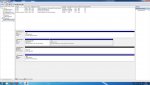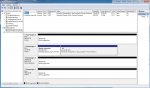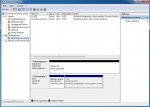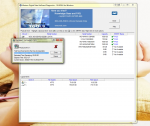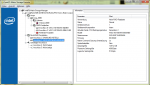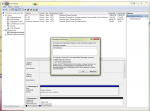Mit einem RAID5 ohne Backup steht man immer mit einem Fuß im Daten-Nirvana (auch wenn man's erst später merkt

)
Beim Lesen Deines Beitrages hat es mir erst bei der in der letzten Zeile beiläufig hingeworfenen Bemerkung, es handle sich um ein TrueCrypt-Volume, die Nackenhaare gesträubt

Während die ersten beiden behandelten Probleme in diesem Thread (auf einer Schwierigkeitsskala von 1 bis 10) der Stufe 1 angehörten, erweist sich Deines aber höchst überraschend als Stufe 0.
Ich könnte hier in dieser ersten Antwort schon die Lösung posten, befürchte aber, dass sich -ASP- dann bei seinem Dreifachsalto das Genick brechen könnte.

Wollen wir es lieber langsam angehen und keinen neuen Behebungsrekord aufstellen, sondern uns erst um die schwächelnde Platte kümmern.
Mein Orakel sagt mir außerdem, dass die Anschlussreihenfolge für Deine drei Platten nicht mehr dieselbe wie bei der erstmaligen Erstellung des RAID's ist, was wir bei dieser Gelegenheit gleich mit handfesten Beweisen untermauern können.
Stell den Controller wieder auf IDE, mach mit CrystalDiskInfo per Strg+C einen Auszug und hol den mit Strg+V in einen .txt File, den gezippt mit dem Rest in den Anhang.
Von den 3 RAID-Platten brauche ich den Inhalt der letzten Sektoren:
Im HxD ist die physical
hard disk x Nummer um 1 höher als in der Datenträgerverwaltung angezeigt, mit allen 3 Memberplatten machst Du:
HxD Aufruf unter User mit Administratorrechten (oder per rechtklick - Ausführen als ...)
- Menü: Extras/open disk/physical disk/
hard disk x (Häkchen bei "open as readonly" NICHT entfernen)
========= extrahieren maxLBA-4 (RAID-Metadaten)
- in der Menüzeile rechts auf den Button "
>|" klicken, danach auf "
<" drei Mal klicken (Positionierung auf letzten Sektor und dann drei Sektoren nach vorne)
- Menü: Edit/select block/(den eingetragenen Start-Offset belassen) length:
800, hex, OK
- Menü: Edit/copy as.../ editor view (überträgt den markierten Inhalt in die Zwischenablage)
- Menü: File/New (es erscheint in der Anzeige ein zweiter Reiter "untitled1")
- in das
kleine punktierte Rechteck rechts unter ... 0E 0F klicken
- Strg+V (überträgt den Inhalt aus der Zwischenablage) im popup "file size change": OK
- Menü: File/Save as... einen Ordner auswählen und als Dateinamen "Metadata
x.txt" /speichern
- HxD beenden
Alle Files gezippt in den Anhang stellen,
Damit wir die fehlerhaften Sektoren (auf einer Platte hast Du ja schon welche gefunden) in einem Aufwasch auch gleich eliminieren, installier Dir
HDDScan 3.3
Das kannst Du über Nacht parallel laufen lassen, starte es 3x (für jede Platte):
Aufruf siehe:
Anhang anzeigen 258956
Zu Beginn wird nur das mittlere Fenster links angezeigt
1 - Selektieren der Platte .... (SerNr ist rechts im Auswahlfeld),
2 - dann den Button in der Mitte klicken; Surface Test wählen
3 - Read Test starten
4 - wenn der Test "finished" ist, Doppelklick auf diese Zeile
5 - mit Doppelklick Report auswählen
6 - Save as File - Format .txt , Name: Scandelay
X
HDDScan beenden
wenn fertig, die Scandelayx.txt gezippt in den Anhang.